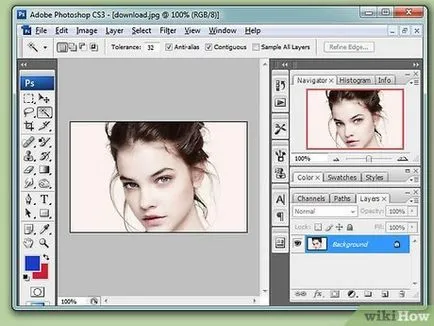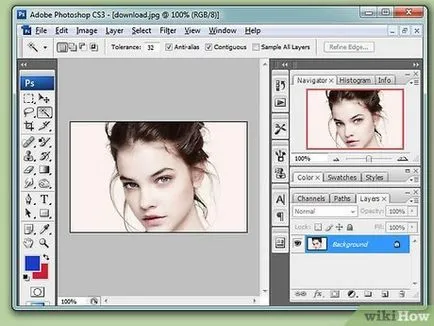Как да се съживи очите с помощта на Photoshop
Важен елемент от портрета е фокус на очите. Има моменти, когато снимките Основните настройки за да направи огромна разлика. Photoshop ви позволява да направите очите си по-изразителен и светло. Ако не искате да използвате операции инструменти, можете да използвате и инструменти или Острота Изсветляване / затъмняване за по-лесно редактиране на очите на всяка версия на Photoshop.
редактиране стъпки
Edit Метод 1 от 2:
използвате на инструмента: "Острота"
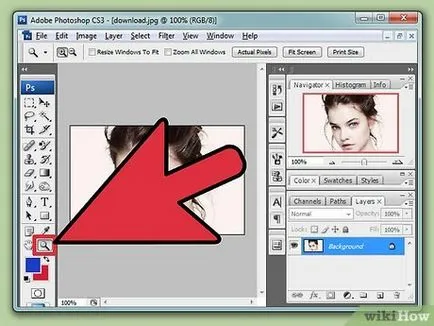
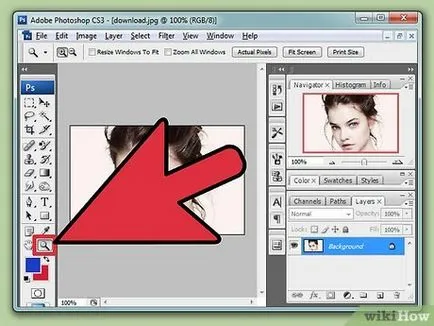
Увеличаване на изображението. Използвайте инструментите за повишаване да се фокусира първо върху едното око. Това ще направи по-лесно за изпълнение на задача и видите промените в детайлите.
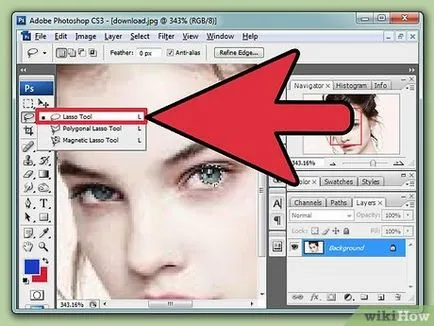
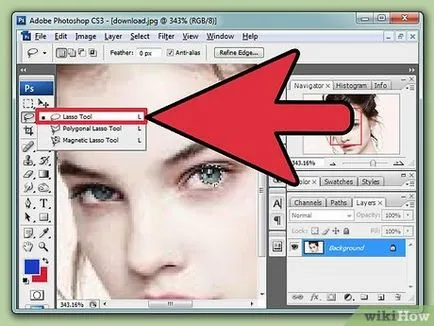
Превъртете око чрез магнитно ласо. Магнитна Lasso Tool - инструмент за разпределяне на пребит груб линия на формата. Това ви позволява да изберете областта с най-елегантен и плавен ръб. Тази процедура ще бъде много по-лесно, отколкото обичайните ласо от утъпкания защото не е нужно да се направи в идеален ред, за да маркирате областта на окото. Кликнете върху магнитната ласото в страничната лента, а след това внимателно рисува върху формата на ириса (оцветената част само).
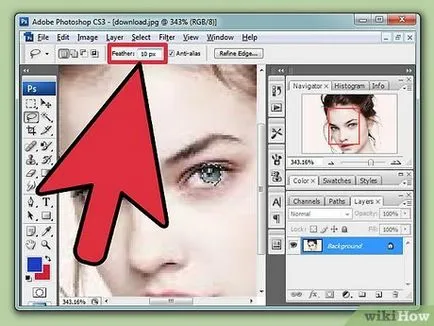
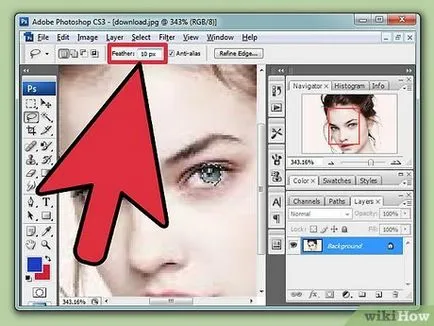
Изберете "Пен". Този инструмент ви позволява да редактирате и разбъркайте зона неиздаден изображение, така че всички промени, направени в малки области, които не са твърде груби. Можете да намерите химикалка в раздела слой от горната лента с менюта. Променете стойността "Пен" в областта на "10" - да експериментирате с стойността да изберете любимите си позиция.
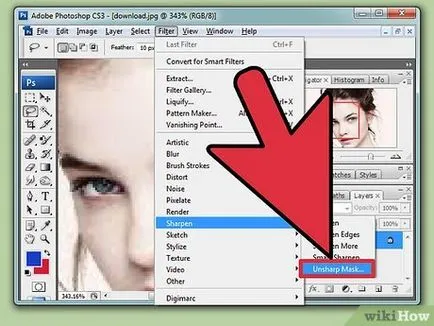
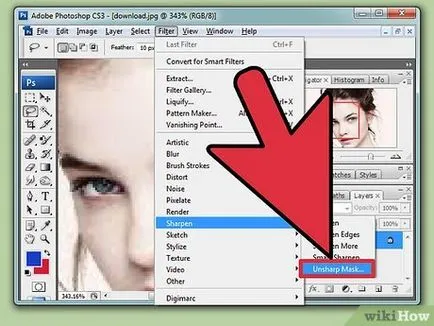
- Не забравяйте, че понижението на стойността дава увеличение на острота. Твърде висока острота може да измести реализма на изображенията.
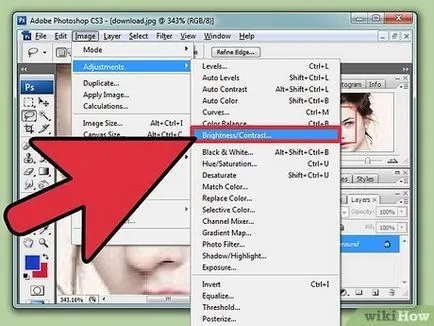
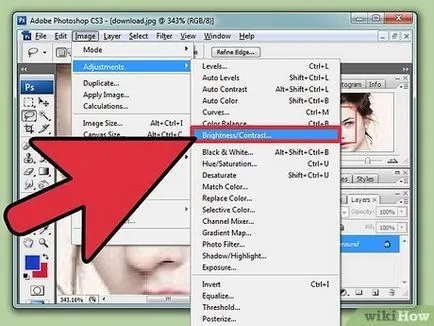
Настройте контраста. Последното нещо, което можете да направите, за края на проекта - да се коригира контраста. Изберете контраста в раздела за редактиране на снимки инструмент в горната лента с менюта и преместете плъзгача (за да промените стойността), за да промените контраста. Малки промени в стойностите дава страхотен резултат, така че внимавайте да не се прекалява.
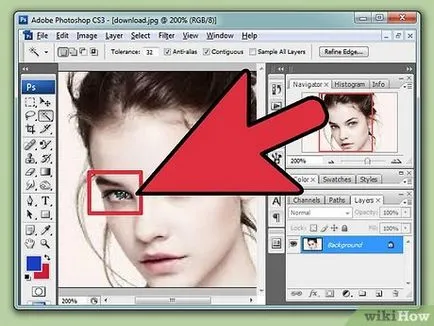
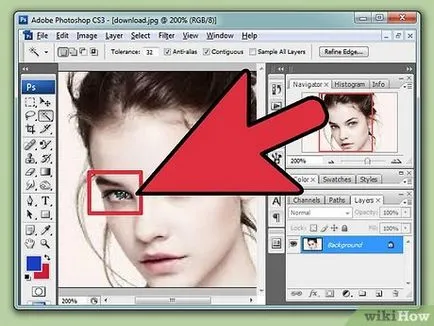
Повторете стъпки с другото око, се опитват да използват едни и същи ценности като първата окото. Когато решите, че проектът е готов, намаляване на изображението, за да сте сигурни, че като цяло се подобри и да не гледам анимационни.